'>
Si tu encuentras bluetooth no se muestra en el Administrador de dispositivos , no se preocupe. No estás solo. Muchos usuarios han informado de este problema, especialmente los usuarios de Windows 10. Puede recuperarlo con una de las soluciones de este artículo.
Hay tres soluciones para solucionar el problema. Puede que no tenga que probarlos todos. Simplemente vaya hacia abajo en la parte superior de la lista hasta que encuentre el que funcione para usted.
- Actualiza el controlador bluetooth
- Compruebe el servicio de soporte de Bluetooth
- Ejecute el solucionador de problemas de Windows
Solución 1: actualice el controlador bluetooth
El problema de la ausencia de bluetooth probablemente se deba a problemas con el controlador. Para solucionar el problema, puede intentar actualizar el controlador de bluetooth.
Hay dos formas de actualizar el controlador de Bluetooth: manual y automáticamente.
Forma 1 - Manualmente: Puede actualizar sus controladores manualmente yendo al sitio web del fabricante de sus dispositivos y buscando el controlador correcto más reciente. Asegúrese de elegir solo controladores que sean compatibles con su variante de versiones de Windows. De esta manera, yDeberá comprobar la actualización de sus dispositivos uno por uno.
Forma 2 - Automáticamente: Si no tiene el tiempo, la paciencia o las habilidades informáticas para actualizar sus controladores manualmente, puede hacerlo automáticamente con Conductor fácil . Driver Easy reconocerá automáticamente su sistema y encontrará todos los controladores correctos disponibles, y los descargará e instalará correctamente:
1) Descargar e instale Driver Easy. Luego ejecútelo en su Windows.
2) Haga clic en Escanear ahora . Todos los problemas de controladores de su computadora se detectarían en menos de 1 minuto. Su controlador de Bluetooth no es una excepción.

3) Si prueba la versión gratuita, haga clic en Actualizar junto a su controlador Bluetooth marcado para descargar e instalar automáticamente la versión correcta de este controlador.
O si usa la versión Pro, haga clic en Actualizar todo para descargar e instalar automáticamente la versión correcta de todas los controladores que faltan o están desactualizados en su sistema.(Obtiene soporte completo y una garantía de devolución de dinero de 30 días para la versión Pro)
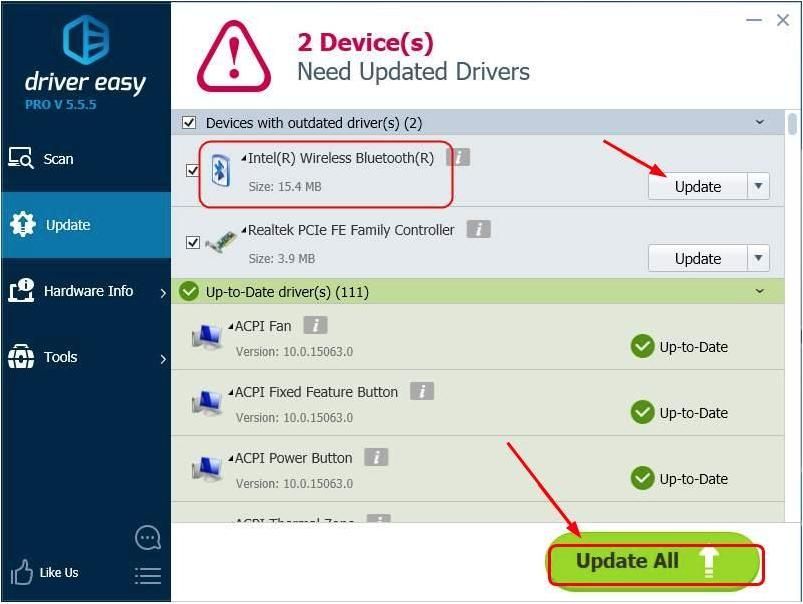
4) Después de actualizar el controlador, verifique si el problema está resuelto.
Solución 2: busque el servicio de soporte de Bluetooth
El servicio de soporte Bluetooth admite el descubrimiento y la asociación de dispositivos bluetooth. Si está inhabilitado, su dispositivo bluetooth no funcionará correctamente debido a que falta bluetooth en el Administrador de dispositivos. Por lo tanto, verifique el servicio de soporte de Bluetooth y asegúrese de que esté iniciado. Si está deshabilitado, inícielo manualmente.
Sigue estos pasos:
1) En su teclado, presione el Win + R (Tecla de Windows y tecla R) al mismo tiempo para invocar el cuadro de ejecución.
2) Tipo services.msc y presione Entrar en tu teclado.
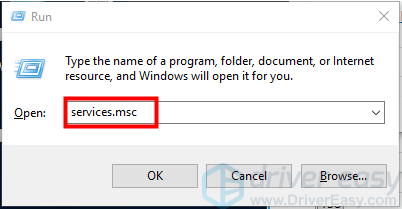
3) Haga doble clic en el Servicio de soporte Bluetooth .
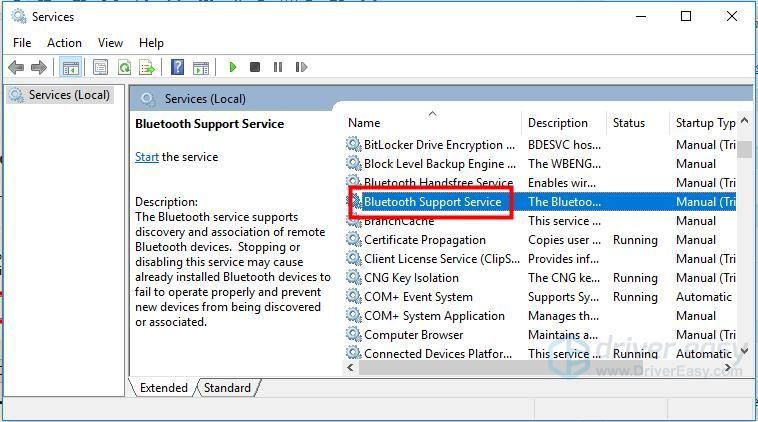
4) Si ve el Estado del servicio es Detenido , haga clic en el comienzo botón y haga clic en Aplicar . Si ve que el 'Estado del servicio' es 'En ejecución', omita este paso.
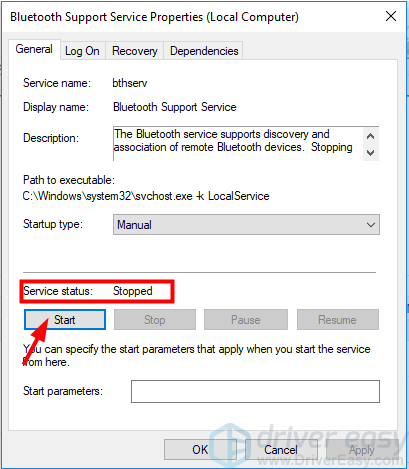
5) En el Tipo de inicio lista, haga clic en Automático luego hacer clic Aplicar .
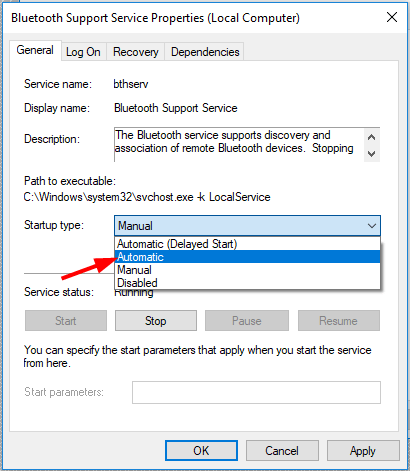
6) Verifique si el problema está resuelto.
Solución 3: Ejecute el solucionador de problemas de Windows
Para solucionar el problema, puede intentar ejecutar el solucionador de problemas de hardware y sonido de Windows. Siga los pasos a continuación para ejecutar el solucionador de problemas.
1) Abra el Panel de control. (Si no está seguro de cómo llegar al Panel de control, visite Cómo abrir el panel de control .)
2) Haga clic en Ver por Iconos grandes y haga clic en Solución de problemas .
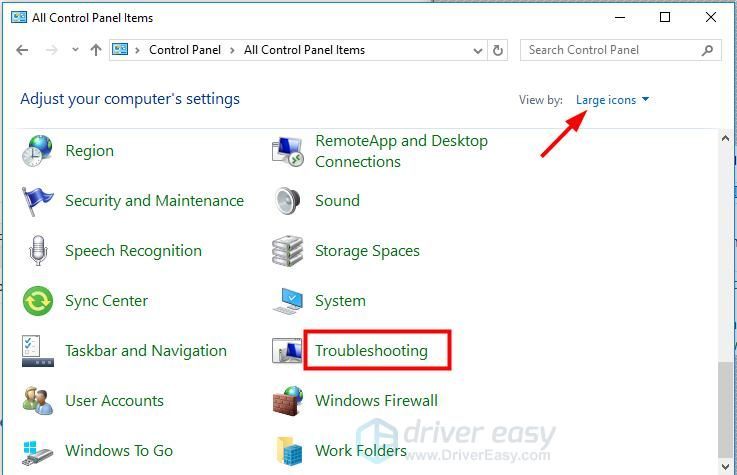
3) Haga clic en Hardware y sonido .
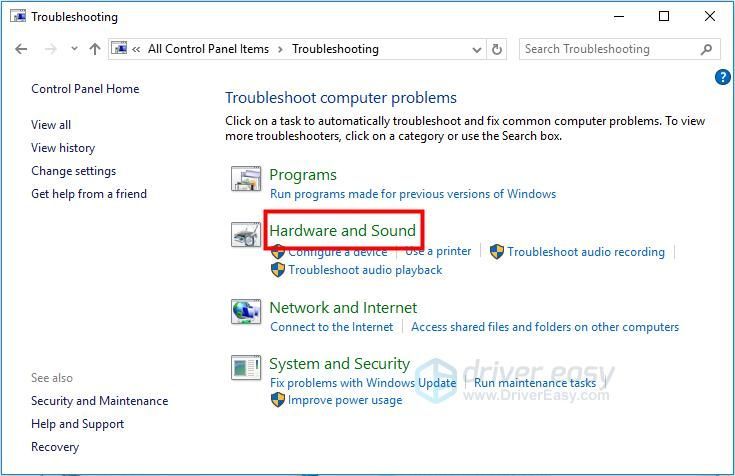
4) Desplácese hacia abajo y haga clic Bluetooth .
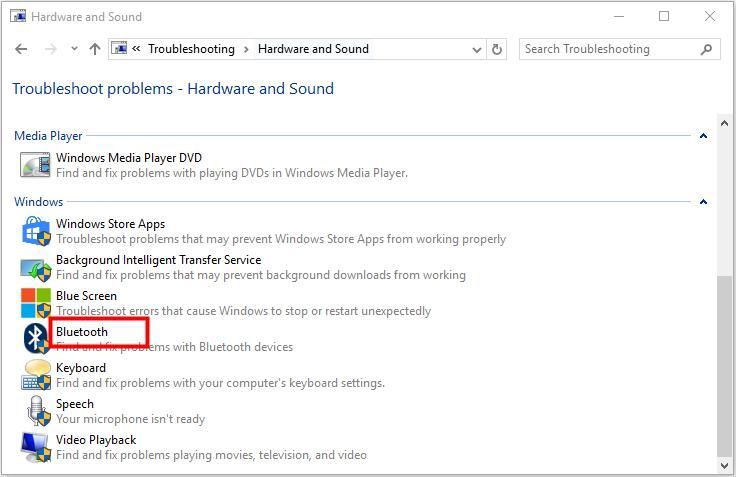
5) Haga clic en próximo luego comenzará la solución de problemas.
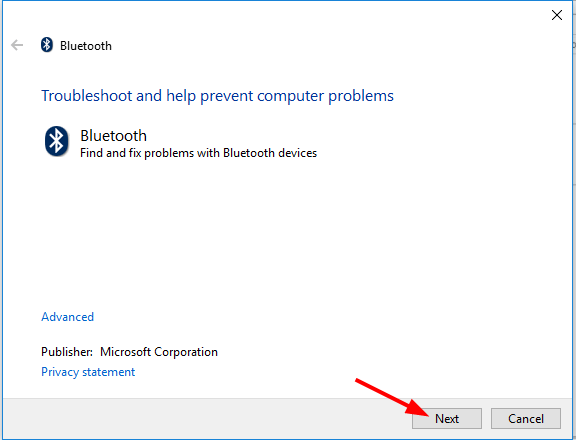
6) Una vez finalizada la resolución de problemas, compruebe si se ha resuelto el problema.
Espero que los métodos aquí te ayuden a resolver los problemas de bluetooth. Si tiene alguna pregunta o idea, deje su comentario a continuación. Nos encantaría escuchar ideas y sugerencias.
![[Resuelto] Steam no puede sincronizar el error en la nube](https://letmeknow.ch/img/knowledge-base/F9/solved-steam-unable-to-sync-cloud-error-1.png)





